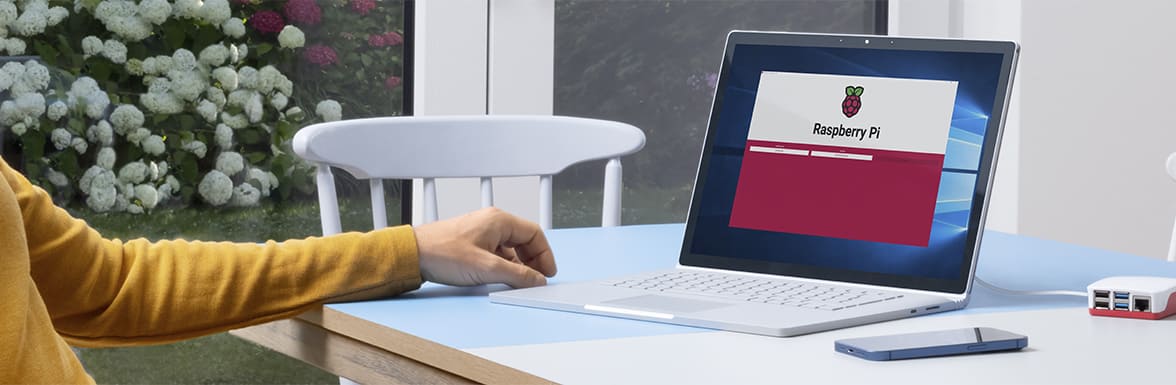Home Assistant sur Raspberry Pi
Vous souhaitez configurer vous-même votre maison intelligente et utiliser Home Assistant sur un Raspberry Pi ? Nous vous montrons comment faire.
9 minutes de lecture | 11 mai 2022
En bref : Home Assistant sur Raspberry Pi
- Il est possible d’utiliser Home Assistant avec Raspberry Pi 4 ou 3
- Vous devez disposer d’un bloc d’alimentation approprié, d’une carte mémoire, d’un lecteur de carte et d’un câble réseau
- Installez Home Assistant sur Raspberry Pi en suivant nos instructions
- Pour pouvoir utiliser l’application Home Assistant en dehors de chez vous, configurez correctement le cloud Nabu Casa
- Utilisez Tuya pour intégrer les appareils Smart Home de Hama dans Home Assistant sur votre Raspberry Pi
-
Qu’est-ce que Home Assistant ?
Home Assistant est une solution open source pour domotique. C’est un logiciel pratique qui peut être fortement personnalisé et qui est idéal pour celles et ceux qui s’intéressent à la technologie Smart Home et qui souhaitent développer leur propre système intelligent.
-
De quelle version de Raspberry Pi ai-je besoin pour Home Assistant ?
La version de Raspberry Pi dont vous avez besoin pour Home Assistant dépend de votre projet. Plus le système Smart Home est étendu, plus la puissance requise est importante. Dans l’idéal, optez pour un Raspberry Pi 4 avec au moins 4 gigaoctets de mémoire vive.
-
Home Assistant : installer la version 32 ou 64 bits ?
Si vous ne savez quelle version de Home Assistant installer entre celle à 32 et celle à 64 bits, optez si possible pour la dernière. Elle est en principe prise en charge par un Raspberry Pi 3 ou plus récent.
-
Peut-on intégrer des appareils Hama dans Home Assistant ?
Oui, il est possible d’intégrer des appareils Smart Home de Hama dans Home Assistant. L’intégration se fait en quelques étapes via Tuya.

Conditions préalables pour Home Assistant sur Raspberry Pi
Raspberry Pi constitue l’élément de base pour configurer soi-même son système Smart Home avec Home Assistant. Pour faire fonctionner Home Assistant de manière fiable et stable, d’autres composants sont nécessaires.
Quelle version de Raspberry Pi est compatible avec Home Assistant ?
Si vous ne possédez pas encore l’une des versions de l’ordinateur monocarte le plus plébiscité, nous vous recommandons de choisir un Raspberry Pi 4 pour une utilisation avec Home Assistant. Possédant jusqu’à huit gigaoctets de mémoire vive (RAM) ainsi qu’un système sur puce (SoC) performant, le Raspberry Pi 4 est le meilleur pour gérer les tâches informatiques qui lui sont demandées. Dans la plupart des cas, un Raspberry Pi 4 doté de quatre gigaoctets de RAM fera un très bon choix.
Toutefois, si vous souhaitez installer Home Assistant sur un Raspberry Pi 3, c’est également possible. Possédant un gigaoctet de mémoire vive, il est également capable de configurer quelques automatisations et de les faire fonctionner de manière stable. Pour les systèmes Smart Home plus importants, intégrant de nombreux composants et automatisations, Home Assistant pourrait néanmoins trop solliciter la mémoire vive d’un vieux Raspberry Pi.
Lecteur de carte pour l’installation
Pour installer le logiciel domotique sur un Raspberry Pi, vous aurez également besoin d’un lecteur de carte et d’une carte mémoire, qui vous permettront de flasher Home Assistant sur l’ordinateur. Cela consiste à formater correctement la carte mémoire et à copier toutes les données nécessaires pour pouvoir mettre Home Assistant en service.
Câble réseau pour la mise en service
Lors de la mise en service, la connexion entre le Raspberry Pi et votre routeur doit obligatoirement se faire via un câble réseau . Par la suite, vous pourrez également connecter votre Raspberry Pi via le réseau Wi-Fi. Pour une performance et une stabilité optimales, il est toutefois recommandé de toujours passer par une connexion par câble, y compris lors de l’utilisation.
Bloc d’alimentation suffisamment puissant
L’alimentation électrique est également un élément important. Certes, les Raspberry Pi 4 et 3 peuvent être alimentés par USB-C ou micro-USB, mais ni un câble USB branché sur ordinateur ni un chargeur de téléphone ne sera dans la plupart des cas assez puissant pour alimenter un Raspberry Pi. Pour que Home Assistant fonctionne de manière stable sur l’ordinateur monocarte, il vous faut un bloc d’alimentation de 2,5 ampères / 5 volts pour le Raspberry Pi 3 et de 4,5 ampères / 5 volts pour le Raspberry Pi 4.
Accessoires adaptés à votre Raspberry Pi
Instructions : installer Home Assistant sur Raspberry Pi
Pour installer Home Assistant sur un Raspberry Pi, il suffit de suivre ces quelques étapes. Vous disposerez alors d’un système d’exploitation Smart Home économique sur votre ordinateur, sur lequel Home Assistant aura été directement préinstallé. Les instructions suivantes vous expliquent comment installer le système, y compris Home Assistant, sur un Raspberry Pi.
-
Étape 1 : insérer la carte mémoire
Connectez le lecteur de cartes à votre ordinateur et insérez la carte mémoire de votre Raspberry Pi. Home Assistant est prêt à être flashé. Assurez-vous qu’il n’y a plus de fichiers importants sur votre carte mémoire.
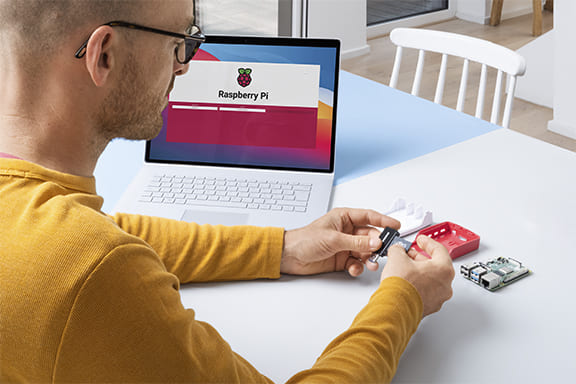
-
Étape 2 : télécharger Etcher
L’outil Balena Etcher se charge de flasher Home Assistant. Téléchargez-le et lancez le programme. Si nécessaire, accordez à Etcher des droits d’administrateur. Sélectionnez ensuite Flash from URL.
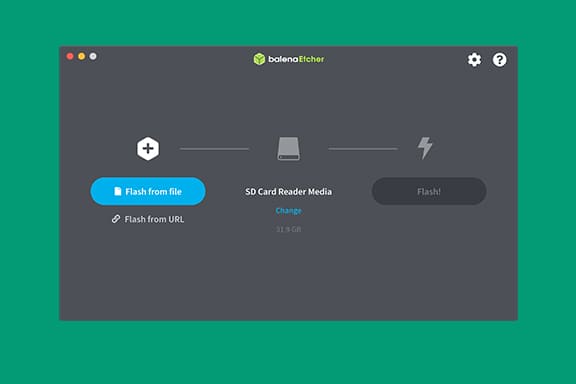
-
Étape 3 : indiquer la bonne URL de l’image pour Raspberry Pi
Vous trouverez l’URL de la dernière image Home Assistant dans le guide en anglais de hass.io pour Raspberry Pi. Vous pouvez également obtenir la dernière version de Home Assistant sur Github. Faites défiler la page jusqu’à atteindre la section Assets.
Si vous installez Home Assistant sur un Raspberry Pi 4, sélectionnez le fichier haos_rp4-64-numérodelaversion.img.xz pour la version 64 bits et haos_rp4-numérodelaversion.img.xz pour la version 32 bits.
Les noms des images pour un Raspberry Pi 3 sont définis selon le même modèle. Vous les reconnaîtrez à l’abréviation rp3 au lieu de rp4. Il est recommandé de privilégier les versions 64 bits.
Copiez le lien correspondant à l’aide d’un clic droit puis en sélectionnant Copier. Collez-le ensuite dans Etcher et poursuivez en cliquant sur OK.
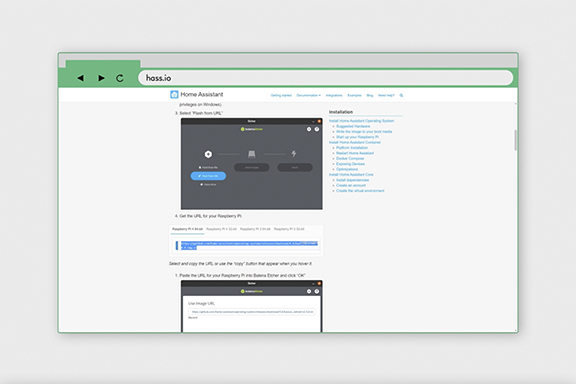
-
Étape 4 : flasher Home Assistant sur Raspberry Pi
Une fois le téléchargement terminé par Etcher, cliquez sur Select Target et sélectionnez votre carte mémoire. Assurez-vous à nouveau que cette dernière ne contient plus de données importantes. En effet, toutes les données de la carte mémoire sont effacées pendant que l’image est flashée. En cliquant sur Flash, vous lancez le processus.
-
Étape 5 : lancer Home Assistant sur Raspberry Pi
Une fois l’image flashée avec succès, insérez la carte mémoire dans votre Raspberry Pi. Connectez ensuite le câble réseau à votre routeur et branchez le bloc d’alimentation. Votre ordinateur doit se trouver sur le même réseau que le Raspberry Pi. Vous pourrez accéder à Home Assistant via le navigateur après un court laps de temps. Dans le champ Adresse, tapez homeassistant.local:8123 puis appuyez sur Entrée.

Configurer Home Assistant
Vous avez réussi à installer Home Assistant sur votre Raspberry Pi ? Vous avez alors déjà maîtrisé la partie la plus compliquée et pouvez dès à présent passer à la configuration de Home Assistant dans le navigateur de votre ordinateur.
-
Étape 1 : accéder à Home Assistant via le navigateur
Vous trouverez l’assistant de configuration en cliquant sur le lien suivant : homeassistant.local:8123. Créez d’abord un compte d’utilisateur et choisissez un mot de passe sécurisé.
-
Étape 2 : définir le lieu d’habitation et le système d’unités
Ensuite, vous attribuez un nom à votre foyer et définissez votre lieu d’habitation ainsi que le système d’unités utilisé. Ces informations sont importantes pour que Home Assistant puisse vous fournir des données météorologiques exactes ainsi que la position du soleil. Celles-ci permettront par la suite de mettre en place des automatisations précises.
-
Étape 3 : ajouter les appareils Smart Home
Cliquez sur Next pour accéder à la fenêtre suivante et visualiser tous les appareils déjà détectés sur votre réseau. Cliquez sur Finish pour fermer l’assistant de configuration.
-
Étape 4 : activer les intégrations
Vous accédez ensuite au tableau de bord de Home Assistant sur le Raspberry Pi. Dans le menu à gauche, continuez avec Configuration. Vous y trouverez ce que l’on appelle les intégrations. Nous vous expliquons plus loin, en prenant pour exemple des appareils Smart Home de Hama, comment activer une telle intégration.
Home Assistant : configuration via le Wi-Fi non recommandée
Le Raspberry Pi 4 et sa version précédente disposent tous deux d’un module Wi-Fi. Les développeurs de Home Assistant déconseillent toutefois fortement de configurer Home Assistant sur le réseau Wi-Fi. Ils recommandent à la place d’utiliser une connexion classique par câble réseau car elle est beaucoup plus fiable. Celles et ceux qui souhaitent tout de même utiliser une connexion sans fil trouveront les étapes à suivre sur le forum de Home Assistant (en anglais).
Configurer l’application Home Assistant
Home Assistant fonctionne sur Raspberry Pi, mais se contrôle via d’autres appareils. Il peut s’agir de votre ordinateur via un navigateur, mais aussi de votre smartphone ou de votre tablette. Il existe donc aussi une application Home Assistant appropriée pour Android et iOS.
Configurer l’accès à distance de Home Assistant
Pour pouvoir accéder à Home Assistant sur Raspberry Pi même lorsque vous n’êtes pas chez vous, différentes possibilités s’offrent à vous. Le moyen le plus simple est de passer par le Cloud Home Assistant de Nabu Casa, une entreprise fondée par les créateurs de Home Assistant. La connexion au cloud est payante afin de soutenir et de financer le projet open source Home Assistant. Cette connexion se fait en trois étapes.
-
Étape 1 : créer un compte
Dans l’application Home Assistant sur votre Raspberry Pi, vous trouverez l’intégration au cloud dans la section Paramètres tout en haut. Le premier mois est gratuit. Ensuite, des frais mensuels s’appliquent. Démarrez la période d’essai d’un mois et créez un compte Nabu Casa.
-
Étape 2 : créer l’accès à Home Assistant
Connectez-vous à Home Assistant sur votre Raspberry Pi à l’aide des données de connexion que vous venez de paramétrer sur le Cloud Home Assistant. Si vous êtes connecté à Nabu Casa via votre navigateur, vous pouvez créer l’accès à Home Assistant sur votre Raspberry Pi en passant par la carte IU à distance.
-
Étape 3 : activer l’accès à distance
Une fois l’accès créé, vous pouvez activer l’accès à distance à l’aide du curseur. En outre, vous avez la possibilité de relier, entre autres, Alexa et l’Assistant Google à Home Assistant sur votre Raspberry Pi.
Utiliser Tuya pour contrôler les appareils Smart Home de Hama
Les appareils Smart Home de Hama s’intègrent très facilement dans l’application Home Assistant sur votre Raspberry Pi. Il n’existe pas d’intégration Hama dans Home Assistant, il faut donc utiliser une intégration appelée Tuya. Et celle-ci se fait elle aussi rapidement. Nous vous montrons ci-dessous les étapes à suivre en prenant l’exemple d’une prise Wi-Fi Hama.
-
Étape 1 : configurer la prise Wi-Fi
Si ce n’est pas déjà fait, mettez la prise Wi-Fi en service. Pour ce faire, utilisez l’application Tuya SmartLife pour Android ou iOS. Remarque : si vous utilisez déjà votre prise Wi-Fi avec l’app Hama Smart Home, cette étape la supprimera de cette dernière et l’appareil sera uniquement contrôlable via l’application SmartLife puis Home Assistant sur votre Raspberry Pi.
-
Étape 2 : créer un compte Tuya
Pour connecter votre prise, vous avez besoin d’un compte Tuya. Vous pouvez le créer directement sur la plateforme Tuya IoT.
-
Étape 3 : créer un projet dans Tuya
Associez ensuite votre prise Wi-Fi Hama à un projet Tuya nouvellement créé. Pour ce faire, allez sur Cloud > Development, puis cliquez sur Create Cloud Project. Attribuez un nom au nouveau projet, sélectionnez Smart Home dans le champ Development Method et Central Europe Data Center dans le champ Data Center.
Cliquez sur Create pour créer le projet. Dans l’assistant de configuration, ajoutez Device Status Notification puis cliquez sur Authorize.
-
Étape 4 : ajouter les appareils Smart Home de Hama
Dans l’onglet Devices, sélectionnez Link Tuya App Account, puis cliquez sur Add App Account. Allez ensuite sur votre profil dans l’application SmartLife et touchez l’icône du code-barres en haut à droite. Scannez maintenant le QR code qui apparaît sur l’ordinateur à l’aide de l’application SmartLife. Dans la fenêtre suivante, sélectionnez les points Automatic Link (recommended) ainsi que Read, write, and Manage puis validez en cliquant sur OK. Votre prise Wi-Fi Hama apparaît désormais dans l’onglet All Devices.
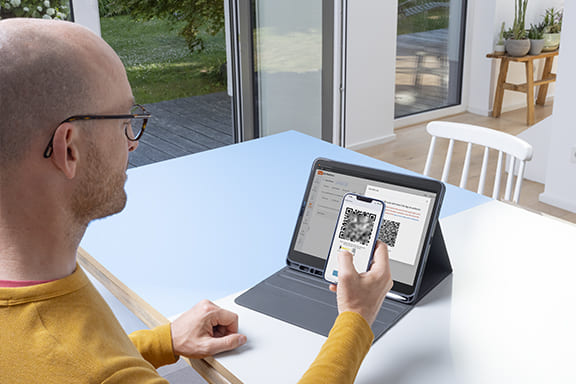
-
Étape 5 : copier la clé d’autorisation
Dans l’onglet Project Overview, vous trouverez la clé Authorization Key. Vous aurez besoin de ces deux codes lorsque vous activerez l’intégration de Tuya dans Home Assistant sur votre Raspberry Pi.
-
Étape 6 : activer Tuya dans Home Assistant
Connectez-vous à Home Assistant sur votre Raspberry Pi et cliquez sur Paramètres dans le menu de gauche. Dans le menu suivant, allez sur Appareils et services puis cliquez sur Ajouter une nouvelle intégration. Cherchez Tuya dans la liste et sélectionnez-le. Home Assistant sur Raspberry Pi vous guide ensuite pas à pas pour finaliser la configuration.

Tuto vidéo : créer un projet dans Tuya
Regardez la vidéo ci-dessous pour découvrir comment créer un projet dans Tuya :
Connecter facilement les appareils Smart Home compatibles avec Matter
Si vous avez opté pour un appareil Smart Home compatible avec Matter, vous le configurerez directement via Home Assistant sur votre Raspberry Pi, sans devoir passer par une application supplémentaire. Pour faire fonctionner une prise commandée sans fil Hama avec Matter via Home Assistant, procédez comme suit:
-
Étape 1 : ajouter l’intégration Matter
Ouvrez Home Assistant sur votre Raspberry Pi et sélectionnez Paramètres > Appareils et services. Cliquez en bas à droite sur le bouton Ajouter une intégration et recherchez Matter (BETA) dans la fenêtre qui s’affiche. Vérifiez que la case relative à l’utilisation du module complémentaire officiel de Matter Server est bien cochée, puis cliquez sur Valider.
-
Étape 2: mettre l’appareil Matter en mode association
Branchez maintenant la prise commandée sans fil Hama compatible avec Matter et maintenez le bouton enfoncé pendant environ 5 secondes, jusqu’à ce que la LED clignote. La prise Matter est alors en mode association.
-
Étape 3: ajouter l’appareil Matter via l’application Home Assistant
Prenez maintenant votre smartphone disposant de l’application Home Assistant. Sélectionnez à nouveau Paramètres > Appareils et services, appuyez sur Ajouter une intégration puis recherchez Matter. Appuyez ensuite sur Ajouter un appareil Matter. Sur l’écran suivant, appuyez sur Ouvrir l’appareil photo ici et scannez le code QR de votre prise Matter Hama. Pour connecter la prise à votre réseau domestique, validez les autorisations requises. La connexion elle-même peut prendre jusqu’à 15 minutes. Enfin, vous verrez apparaître une coche et le message Appareil connecté sur votre écran. Appuyez sur OK en bas pour terminer la configuration.